SmaartLive的基本操作技巧攻略.docx
《SmaartLive的基本操作技巧攻略.docx》由会员分享,可在线阅读,更多相关《SmaartLive的基本操作技巧攻略.docx(47页珍藏版)》请在冰豆网上搜索。
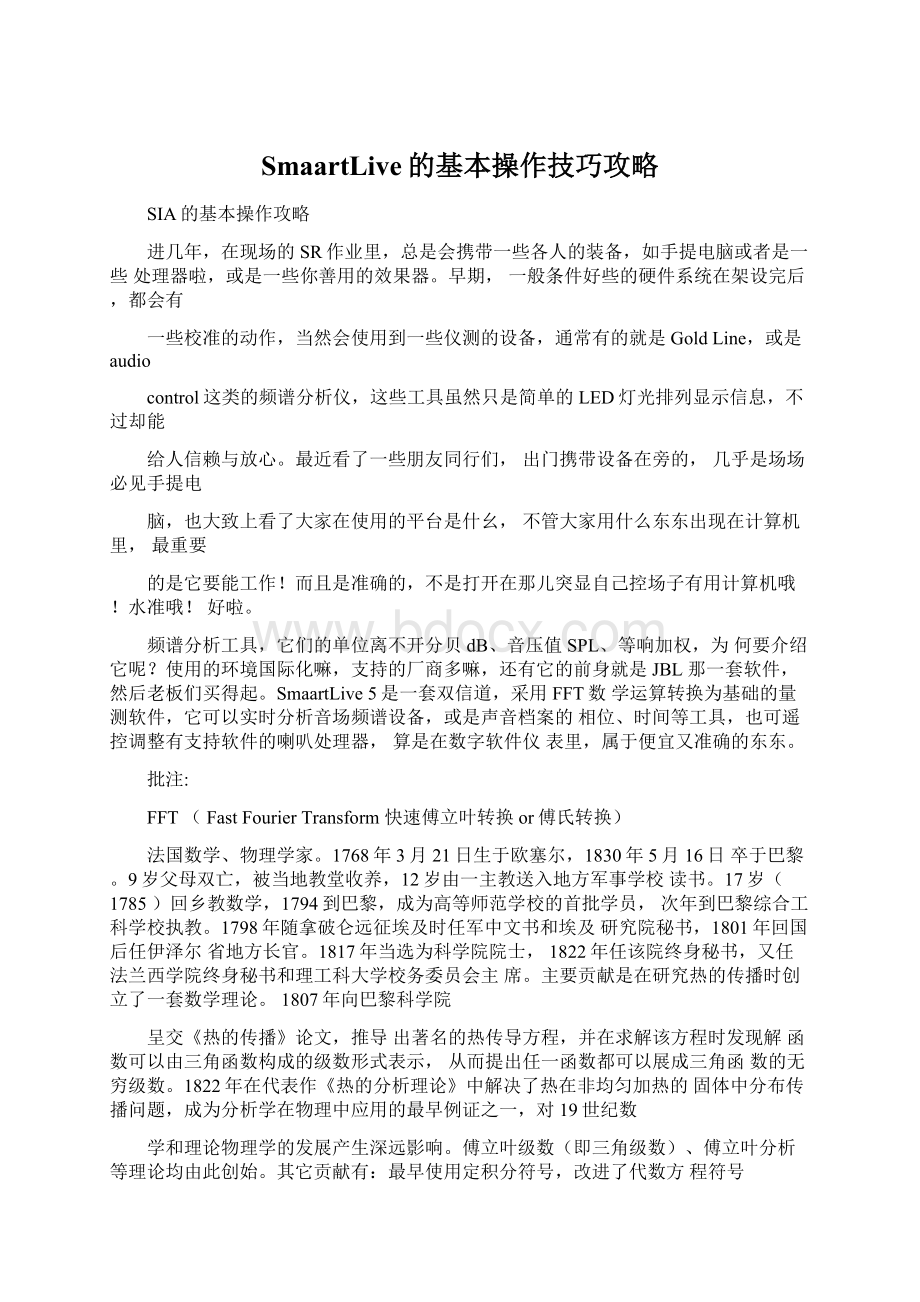
SmaartLive的基本操作技巧攻略
SIA的基本操作攻略
进几年,在现场的SR作业里,总是会携带一些各人的装备,如手提电脑或者是一些处理器啦,或是一些你善用的效果器。
早期,一般条件好些的硬件系统在架设完后,都会有
一些校准的动作,当然会使用到一些仪测的设备,通常有的就是GoldLine,或是audio
control这类的频谱分析仪,这些工具虽然只是简单的LED灯光排列显示信息,不过却能
给人信赖与放心。
最近看了一些朋友同行们,出门携带设备在旁的,几乎是场场必见手提电
脑,也大致上看了大家在使用的平台是什幺,不管大家用什么东东出现在计算机里,最重要
的是它要能工作!
而且是准确的,不是打开在那儿突显自己控场子有用计算机哦!
水准哦!
好啦。
频谱分析工具,它们的单位离不开分贝dB、音压值SPL、等响加权,为何要介绍它呢?
使用的环境国际化嘛,支持的厂商多嘛,还有它的前身就是JBL那一套软件,然后老板们买得起。
SmaartLive5是一套双信道,采用FFT数学运算转换为基础的量测软件,它可以实时分析音场频谱设备,或是声音档案的相位、时间等工具,也可遥控调整有支持软件的喇叭处理器,算是在数字软件仪表里,属于便宜又准确的东东。
批注:
FFT(FastFourierTransform快速傅立叶转换or傅氏转换)
法国数学、物理学家。
1768年3月21日生于欧塞尔,1830年5月16日卒于巴黎。
9岁父母双亡,被当地教堂收养,12岁由一主教送入地方军事学校读书。
17岁(1785)回乡教数学,1794到巴黎,成为高等师范学校的首批学员,次年到巴黎综合工科学校执教。
1798年随拿破仑远征埃及时任军中文书和埃及研究院秘书,1801年回国后任伊泽尔省地方长官。
1817年当选为科学院院士,1822年任该院终身秘书,又任法兰西学院终身秘书和理工科大学校务委员会主席。
主要贡献是在研究热的传播时创立了一套数学理论。
1807年向巴黎科学院
呈交《热的传播》论文,推导出著名的热传导方程,并在求解该方程时发现解函数可以由三角函数构成的级数形式表示,从而提出任一函数都可以展成三角函数的无穷级数。
1822年在代表作《热的分析理论》中解决了热在非均匀加热的固体中分布传播问题,成为分析学在物理中应用的最早例证之一,对19世纪数
学和理论物理学的发展产生深远影响。
傅立叶级数(即三角级数)、傅立叶分析等理论均由此创始。
其它贡献有:
最早使用定积分符号,改进了代数方程符号
法则的证法和实根个数的判别法等。
SIA5功能大致区分如下:
2-channelRTA
左右两信道的实时分析,频谱范围可以选择片段放大观察。
SinglechannelSpectrograph:
讯号的分析显示,可以成为光色谱来观看,色谱可以自行改变。
SoundPressureLevel(SPL)measurement:
透过仪测麦克风,可以测量现场的音压值。
SpectrumDataLogging:
频谱过程资料的记录可由1秒到24小时的长度,甚至168小时。
TransferFunction:
使用任何输入讯号在两信道内,来测得原始讯号与经过装置、电路、处理器后的时间、相位等资料。
ImpuIseResponse:
使用脉波抽样响应测量来得到现场空间的残响值。
NoteID:
指示的标记,在频谱或转换功能上,
可以自行缩放来达到视觉上的方便。
ExternalDeviceControl:
支持的外部遥控设备多达40种,
从均衡器到喇叭处理器都有。
WeightingCurves:
量测时,能够提供等响曲线所须的
A、C加权指数,
InternalSignalGenerator:
内建讯号产生器。
到此差不多了…依大伙们的问题,满足现场量测的目的是首要的,我们快速的来介绍SPL现场应用测量功能这个区块的操作指引,在使用前,我要先说明的是,如果你采用的是手提电脑上的声卡,其内附的麦克风,当然也是可以用
的啦,只不过准确度是不可能正确的,尤其是频谱分析与音压的丈量。
不过指示回授频点时,倒是可以这样子用。
因此,既然你都有了软件,那么购买一个好的声卡应该不是问题吧!
在这儿,我采用的是两年前买的TASCAMUS-122两
轨模拟的USB声卡,有人问为何一定要使用外接的声卡呢?
我这么一写不知又要“拖”到那一天了!
原因是要能支持ASIO,什么是ASIO(AudioStreamInputOutput)意思呢?
其实就是“音频输入/输出”技术的意思,这是Steinberg开
发的一种分摊声音资源的协议,它能使您的计算机同时运行多声道音频,实质上
把运算芯片转变为一个多轨录音机。
特别是,ASIO结构能允许音乐平台与硬件以一种很迅速的方式传输,在减少延迟时间的同时,它也提高整套系统的效率。
那我们一般的声卡都是没有这样的支持的,所以造成的延迟时间(latency)会
比较大,而成为声音与图形表达无法一致,会很难搞,然后还很多BALABA
LA去网上查吧。
KeyinWDMorDirectXasio….看不完的啦!
现在,各位计算机里有安装SmaartLive5的,然后又不了解操作的人,请按图施工,一步一步来吧,打开这套软件,
bvC
曲匚・-T^jp申IrttAHmg牺F叭
n・Zr・
rwtK
kviK
RTA
bLDtiOet
,u
亠
”rnOffq些兰j詈E]
CODm甘
Fr7-rS
施斗mrn:
iflTtMJmtfR11^7
-10□
315百312525045001K城4X蹴HK
Fr»4>«ncyhej
厂厂叵厂耳-I''I“m
■]PTre"TF
SmaartLive5的图标
出现的图面我将它划出7个段落,简单介绍一下:
1.PlotTitleandClock(头衔与时间的图标),可调整的时间功能,以及这个仪测任务的头衔名称。
用鼠标在时间显示框里点一下,就可以跳出调整页面来供你设定,同样的用鼠标在头衔名称的位置点出设定页面,它一定夹带很多的调整页面,请注意,此时一定是在Graph的调整页面。
2.CursorReadout(动态光标数据读出),鼠标箭头移动在频谱显示板时,它会指示出当下的频点及电平值,提供使用的一个实时数据。
3、4.PoltArea(图标区域),无论目前所显示的是何种模式,女口RTA、Impuls、
Transfer等,各式的量测功能,在垂直/水平轴都会有数据单位标记着,它们的指示范围都可以独立设定的。
5.RefereneeTraceControls(资料图迹控制),这部份的功能可以将显示的
图标快取下来及储存,然后随时比对修正前后的不同。
在它的下方有几个长方形框框,那个是DeviceBars(装置控制台),它可以遥控连接有支持SIA5的喇叭处理器,使用鼠标右键点出,就可以选择相关支持的处理设备,以供调整,你也随时可以上网去检视有无新的支持版本供下载。
6.FunctionBoard(各项功能板示),解释如下:
Smaarton当你一切设定就序后,按下这个按键,SIA5就是开始执行运算,旁边的Pause(暂停)功能键,与OFF不同的地方是,暂停会保留当下显示的资料,OFF則是停止不用SIA5。
ONPause
Spectrum(频谱),在此按键位置是在执行RTA实时分析的模式。
_JSpectrMtnTransferImpiilse
Transfer(转移),按下此键之前,你必须有一些简单的动作去了解,首先,你的声卡必须是两信道(2Channel),右信道(ch1orRight),是直接输入讯号源,也就是参考讯号,例如是一混音器的合成输出讯号,或是一讯号产生器。
左信道(ch0orLeft),是输入欲要量测的讯号源,例如是混音器经过EQ,或是
电子分音器之后的讯号,或是现场喇叭发出的声音讯号,在这样的组合下,你可以测得时间相位的转移值。
OM
Spectrum
_lTransfer
Impulse
Impule(脉冲响应),可以测得频率能量在时间里的差别,在SIA5的定义里,
Impule在量取两讯号间的延迟时间后,藉由外接的处理设备,如分音器或相位延迟装置,去位移这时间差,它的使用方式与上方的接法一样。
Start
spectrum
TransferuImpulse
Spectrum(频谱)的模式里,其功能显示板解说如图:
Spectro(Spectrograph光频谱),对于频率的图标解析,此功能可以将频域。
以颜色呈现出能量的数
值显示,颜色的配置可以自行选取,以及细腻度。
ON
阳"6
USp业ctHim
Transfer
Im卩ulse
Spectro
SPL
RTA
Control
11
Scale
1/3I任
Avg
1
(IB+/-
+0.0住
MagTh
■
Off頁
Weiyhl
SPL(SPLHistory音压值的记录),除了读出当下的音压数据外,你可以设定最高的音压界限与一般界限,量测音压时,要将使用麦克风的信道设定成Active(使用的)。
RTA(Real-TimeAnalyzer实时分析),这个功能是几乎使用时的一般设定,它能实时的显示频谱,或加权指数,对应等响曲线等功能。
Control(DeviceControl外接装置控制),此项功能键能提供支持SIA5的
外部处理器或均衡器,藉由数据图面,你可以遥控调整这些支持的器材。
Scale(刻度显示),这里的功能可以选择音程(Octave)1/3、1/6、1/12、1/24的解析,片段频域分析可使用linear(线性的),log(Logarithmic物理对数)的刻度,来解析所想要看到的信息。
Avg(R)(AveragingSchemes平均值显示的线路),SIA5配置在AVG的
表达方式一共有三种基本方式,LineareFIFO(FastinFastout快入快出),Inf
(Infinite无限次的),Exp(exponential指数型的),包括Fast快/Slow慢/variable变量)。
dB+/-(丫+/-特别的记录功能),在这里提供一个可以将展开出来的图表显示,给予增加或减少观看的电平位置,然后标记下来,无数个记录可以提供同时
比对参考,这个有效于RTA(实时分析)及Transfer(转移)。
MagTh(MagnitudeThresholding强度起始控制),这一项功能是应用在
Transfer的模式下才有意义,设定它的百分比,可以将那不正确,扰乱图表的噪音底层讯号给拿掉,或是在吵杂的环境下,去设定一个讯号临界的位置,来去除这些不要的突兀电平,以求得量测时的清楚观察。
Weight(曲线加权),SIA5提供包括以及使用者自行去定义,应用在电影聆听,
ANSI/IEC的规格,有A、C加权,建筑物空间的设定丈量应用。
7.DISPLAY(显示)
Signallevel/SPLDisplay(讯号电平之后,这数字单位表头就会显示数据,下度记录或是现场音压量测,与显示的规则。
/音压显示),F面有一排小字,
当你按下SmaartON
显示现在使用的是满刻
-80.8dB
dBFullScale
InputMeter(输入表头指示),从声卡进来时的A/D
示是采用dBFS的标记,表头下方有一个Active(作用),当两信道都有讯号输入时,使用这个按键来决定显示的资料读出。
下方左右的两个按键决定输入的讯号的图表信息是否显现或是隐藏,按键上的字眼说明就是当它们应用在
ransferorImpulse的模式时,左信道是输入欲要量测的讯号源,所以标示Meas
Sig(MeasurementSignal),右信道是直接输入讯号源,所以标示RefSig
电平大,这两信道的指
(RefereneeSignal)。
------
MeasStgIRefSig
TheInternalSignalDelay(内部输入讯号时间延迟调整),SIA5为了一个两
输入讯号端,能提供一个750milliseconds(毫秒)内部时间延迟,它主要是
在参考讯号与量测的讯号之间做一整合,鼠标直击就可以填入数据,或使用自动
延迟位置界定按键,来求出所须要整合显示动作的时间,左方的AutoSm
(DelayAuto-LocateSmall小的延迟时间界定),右方的AutoLg(DelayAuto-LocateLarge大的延迟时间界定)。
使用delay的理由是两讯号组组合,藉由ImpulesandTransfer的测量功能时,由于Impules的单位很细以及灵敏,因此两信号间的比对是须要有一标准的offset的,也才会有此一项功能
的产生。
SignalGenerator(讯号产生器),这些格式的讯号输出,各位自己去试试即会明白,动作是鼠标直击Generator的板面就会跳出选择框供你挑选,其中比较特别的用途是你可以召出wav档案出来播放,例如是音乐啦,或是演出的相关声音,的用途是你可以召出wav档案出来播放,例如是音乐啦,或是演出的相关声音,然后你可以事先调整或是参考音场曲线等等。
Pinknoise,pseudo-randomnoisewithequalenergyperoctave
Sinewavewithvariablefrequencyandamplitude
DualSinewavewithindependentlyvariablefrequencyandamplitude
"SyncPink"synchronousnoisewithpinkspectrum
"SyncRed"synchronousnoisewith"red"spectrum
"PinkSweep"synchronouslogarithmicsinusoidalsweepwithpinkspectrum"RedSweep"synchronouslogarithmicsinusoidalsweepwith"red"spectrum
Load/Store(加载/储存),系统预设的使用功能,它就像是一个设定的宏中心,各位可以调整几个不同位置,分存于不同的组号,随时就可召呼出来,方便使用。
到这里,上面所写的都只是以Spectrum(频谱)模式位置下的各功能
按键简介罢了,现在要提的是怎幺用?
也许有人看看就自然领悟了,我们还是不
厌其烦的往下走,为求有效,我采用问题来做示范来说明就比较快些,
石ene「別o「
Q1:
使用OnBorad的声卡可不可用?
怎么设定?
能做到什么程度?
当你安装好的屏幕上方,会跳出如
一般NB的声卡大多用一半功的,通常SIA5都抓得到,由于计算机总线的噪音,它会在频谱显示上出现这些频域,也因此,在比对的量测上就比较没有
意义了,拿它用在抓取频点还是可以的,如调整回授频率的突出点,SIA5,起动时都自动会抓到Onboard的声卡,将鼠标移到SIA5有一个英文字眼Options(选择)进去点击里面的Volumecontrol图所示的音量控制,它会决定麦克风的电平大小。
选项迥帮助(也
播放揑制
麦克风
rc插声器
平衡:
平衡:
—JH
■
音量;
厂全部靜音(S1)
高级
厂静音週)
厂静音匹
P蟹壹翌1
高级©)I
Live!
WaveCrevice
Options選單下的
Volumecontrol
圖示
你可以发现那声卡本身的噪声也在左右,
SmaartON,它就开始分析频谱,
下图就是送一个100Hz讯号电平时,也因为这样的现象,不问数据值,当你点下单点的频率突出的时候,你就能辨别出来,如此也是可以帮忙工作啦。
戲—r,,T1!
osE血1Kak4«SK
貝片接下来将以TASCAMUS-122声卡来说明,下图是SIA5工具栏下Options
(选项)里面的Devices(设备)设置頁面:
A成vfljgffdI
TTfltv*InQiUlttSmirkplt;[ifi三|
WaveBifeterSwTiplf:
pK耳
厂戲NCompuJbM厂Wsive[aAlter
厂MIDIFroEiaiaOu匚hanneL)1.
Q2:
如何取得视觉上与刻度的准确设定?
A2:
回到SIA5,点选工具栏下的Options(选项)下的Devices(设备)选项,会直接跳出10个资料页,然后是在Devices的页面里,此时看看你的WaveIn(输入),WaveOut(输出)是否有东东,原则上它应该会是你的声卡的驱动程序名称,按确定后回到主画面,你会发现什幺反应都没有,画面的状态就像上图SIA5所呈现的图形,说明一下,左边垂直(丫轴)的数值刻度是
电平值,以dB为单位。
它的HotKey你可以使用PageUP/Down来快速调整视觉上的电平大小刻度变化。
那这个刻度标记的基本设定范围是在那儿调整呢?
点选Options(选项)页面(有10个选项),点选Graph(图表)进行选择:
V
ETAMp|o—™dB
ftTAWjn:
dB
血rmp厂
I'11M蜡,P
Octsve日鋤耳
广仙伽存和wW3D
厂Displsy厂ShowCnuve
17CteuRfrfCinnumritCaptun|7AOovMmovrbuMRTA厂CriferioikCuxwifX厂CtsraJiTrackTnet
厂PiAiu}£nHateJDMode厂Qaftrtri}1eisMCoheRnce
厂ShowPhaseasOroupDfhypFoiceLiwCoher%a>
1.Title(头衔)自个填上或不要。
2.YRange(垂直轴的范围调整)。
RTAMax(实时分析,最大标记值)。
RTAMin(实时分析,最小标记值)。
这里就是调整最高与最低的标记值,参照什幺呢?
来我告诉你,如果你是把SIA5用来读取电路的讯号电平,例如你是把一台混音器的输出接进来分析时,那你可以观察混音平台的电平标记,数字混音平台是最快调整的,例如O2R-96最大值肯定是0dBFS,最小指示值是-65dB就把它填进去,如此一來,这指示电平的位置将可以与混音平台一样的正确
(ASIO声卡)。
3.MoveIncrements(移动调整的增值),就是当你以PageUP/Downkey来快速调整时,每次更动的加减数值设定。
4.PhaseYRange(垂直轴的相位范围),这个功能是提供给Transfer的相位量测时用的,平常是如图灰色的-180/180,当你将Unwrap(展开)打勾,
它将成为-360/360度的全开相位指示。
5.OctaveBars(音程条栏),它是在图形显示时的表示图形。
Outline(轮廓),只显示线条轮廓而不上色。
Solid(实心),整条是有颜色的显示。
3D立体的音程条表示,跟本不好看!
!
旦竺
以上,主要的重点都有了,第6项框内有一些打勾框,是等响曲线的显示,钢琴频键的记号显示,这些的附加功能看你须要否,随人,每个都写,我会写不完,挑重要的就好啦。
M2-
1L5ei
SolidView
OutlineView
3DView
Q3:
水平轴的频域范围,在视觉上怎么调整?
频谱仪),会直接跳出10个资料页,然后是在Spectrograph的页面里,依图标画分区块解释:
另外它们的HotKey是使用上下左右键来调整。
A3:
SIA5画面上方Options的字眼里的Spectrograph(
Options
ColorIDelay|Dtevicea|Graph|Input
Impulse/Locator|PrintingEpectrogjaph|SPLHistory|ZoomKarrowbandDisplayMode一旱ed广MaximTxmValue
YRan^
MaxFrequfiinci!
:
|342
MuiFp^aufliwy:
|17
He
—Colors
Mmc1-^062iEMui:
1-65.92阳
三]3厂鱼©
M空:
Mti'Default
KnamfistoshowLnSp^ctro^ph:
fl
厂IpstantaneoiisSpectrograph
確定
取希
630.0J-lz,^-46dB
5K
—IIIIIIIIInr*
]P
Spedrum
Transfer
kmn阪
鬧"丫词SPLla
4
£
1
I^ThOff
mNone
此图就是在Spectrum的模式,开启RTA及Spectro的显示功能。
1.YRange(垂直轴的范围调整
),MaxFrequency(最大的频率数目)。
这个区块是在调整显示频率的范围,
最低与最高的范围值。
2.NarrowbandDisplayMode(
窄频段显示模式),
以决定显示的图表是PowerAveraged(大值)。
显示模式在Linear(线性)orLogarithmic(对数)状态时,这个区块选择可平均值)或是MaximumValue(最
3.Colors(色彩)
RTA模式下,再开启Spectro的显示),一个是填上最高电平值,另一个是
这个区块的设定是当你在Spectrum的功能,画面如右上图标,Max(最大值
最咼电平时所显示的颜色选择。
Min(最小值),一个是填上最低电平值,另一■
个是最低电平时所显示的颜色选择。
Number(数量),颜色数量的选择从8-
236的数目,积数愈高,显示的图色愈精细,相对的你的计算机级数要高。
Gray(灰阶),图形显示采用灰色系。
Default(预设),恢复SIA5的颜色默认值。
4.Framesto